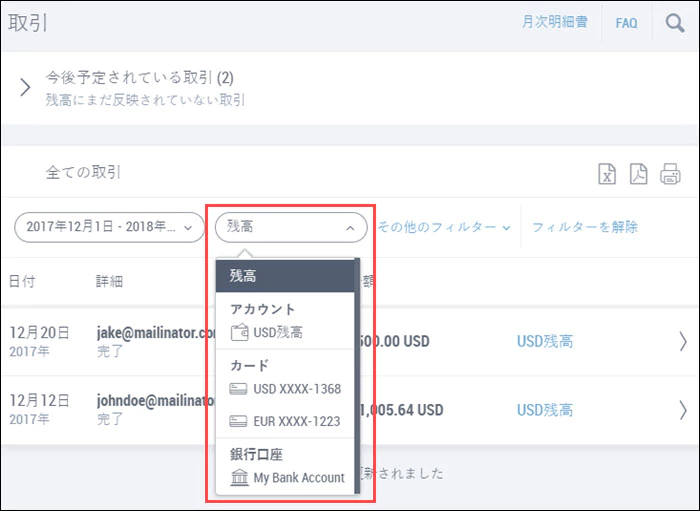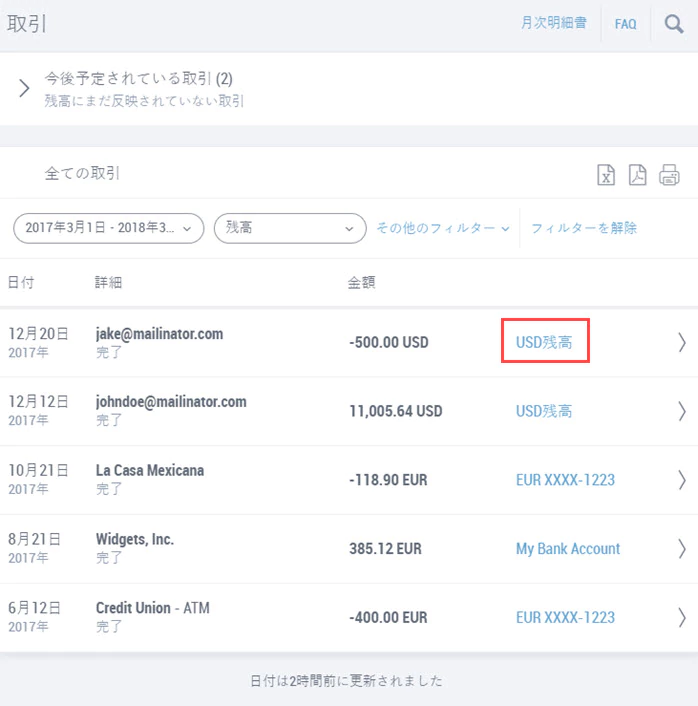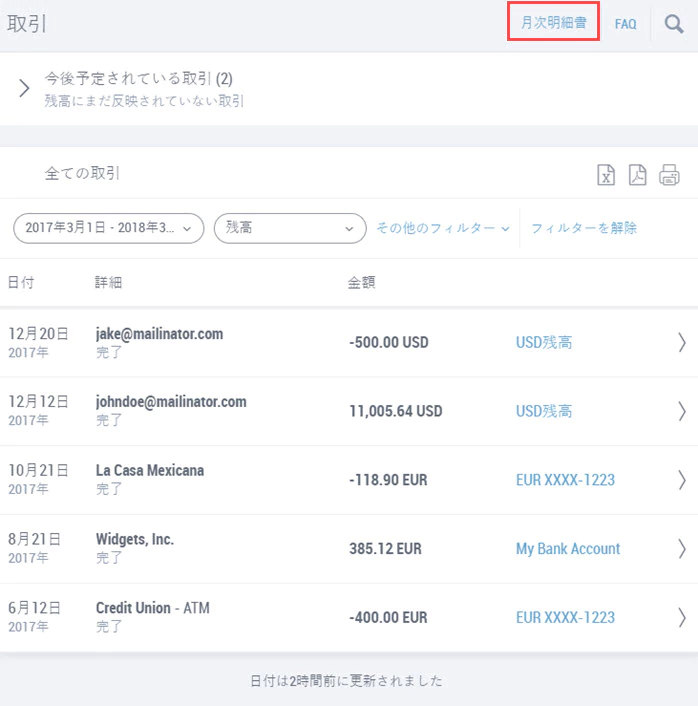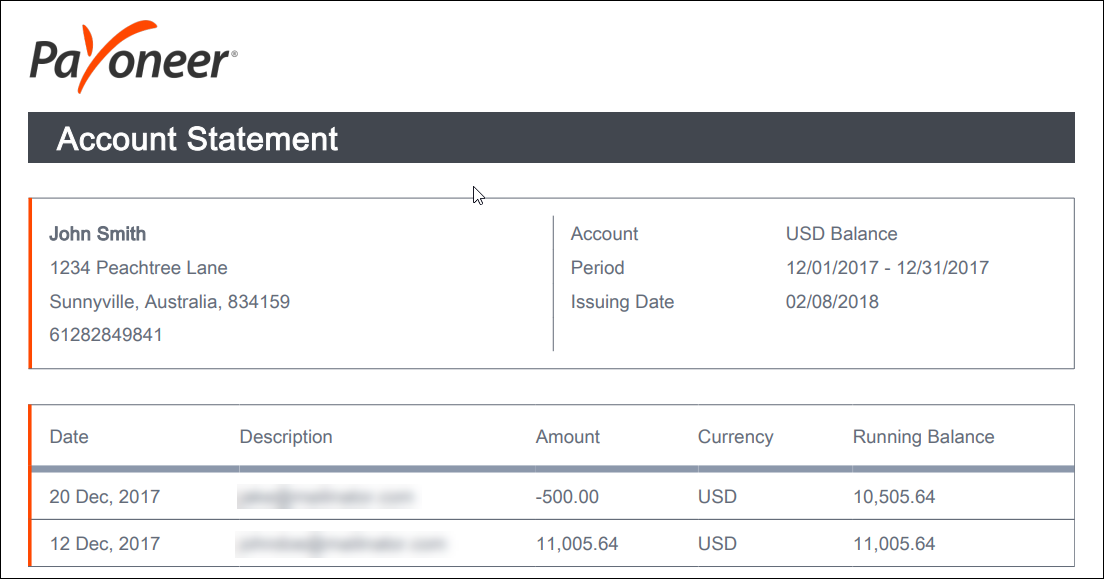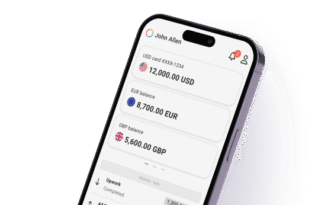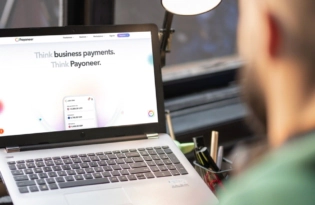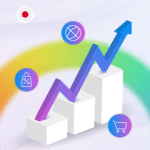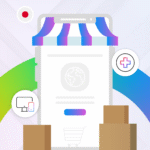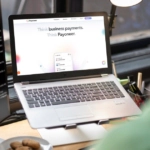【動画】 取引一覧を表示するには?
Payoneerアカウントにアクセスすると、ご自身の支払いや取引履歴をご覧いただけます。最新の取引状況を示す動…
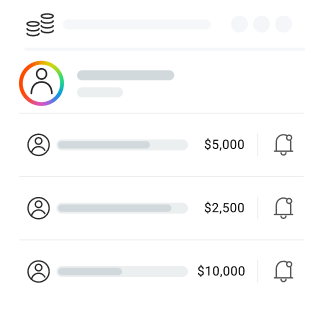
Payoneerアカウントにアクセスすると、お客様ご自身の支払いや取引履歴をご覧いただけます。最新の取引状況を示す動画や説明を参照し、取引の表示方法、取引テーブルのフィルタリング、現在残高の照会から、月ごとの明細書の入手方法まで、本ブログでご確認ください。
- Payoneerアカウントにサインインします。
- メニューから、アクティビティ> 取引照会を選択します。
- 未反映取引では、残高にまだ反映されていない取引が表示されます。
- すべての取引テーブルに移動して、以下を含むアカウントのすべての取引を確認します。
- 入金
- 出金
- POSカード取引
- ATMでの引き出し
- 銀行口座への出金
- 手数料
取引は、アカウントに反映されるまでに最大2時間かかることがあります。
取引タイプとステータスでフィルタをかけて、取引テーブルをカスタマイズすることができます。さらにその取引テーブルを、ExcelやPDF形式で印刷、またはエクスポートすることができます。
残高の表示方法
- Payoneerアカウントにサインインします。
- メニューから、アクティビティ > 取引照会を選択します。
- テーブルフィルタで、残高をクリックし、表示したいカードまたは通貨の残高を選択します。
ヒント:すべての取引テーブルで特定の残高をクリックして表示することもできます。
月次明細書の入手方法
- Payoneerアカウントにサインインします。
- メニューから、アクティビティ > 取引照会を選択します。
- トランザクションテーブルの右上にある月次明細書をクリックします。
- 入手する明細書の、通貨残高、カードまたは銀行口座を選択し、月、年、および優先ファイル形式を選択してから、明細書のダウンロードをクリックします。
5.新しいウィンドウに、月次明細書がダウンロードされます。すぐにファイルを開くか、コンピュータに保存することもできます。
6. ダウンロードした月次明細書をご確認いただけます。
詳細は、FAQページをご覧ください。
関連リソース
最新記事
-
パキスタンからGumroad経由でデジタル商品を販売
あなたご自身とビジネスについて簡単に教えて下さい。
-
関税リスクに打ち勝つ!日本のeコマース輸出企業がペイオニアで世界市場を切り開く方法を紹介
本記事では、日本のeコマース輸出企業の皆さまに向け、変化を新たな成長の機会に変えるための具体的な戦略と、グロー…
-
グローバルECの次へ!日本の起業家が直接B2Bで成長する方法
本記事では、日本のeコマース輸出企業の皆さまに向け、変化を新たな成長の機会に変えるための具体的な戦略と、グロー…
-
eBay販売ガイド
この記事はPayoneerブログ英語版の記事を日本向けに編集したものです。日本のセラー向けの最新情報はeBay…
-
海外売上金を受取るための4つの方法
Payoneerの請求サービスを利用して、取引先側が支払い方法を選択できることをご存知ですか?
-
新しいホリデースタイル!Airbnb(エアービーアンドビー)
インターネットやソーシャルメディアの発達に伴い、今や世界中に拡がりつつある「シェアリングエコノミー(共有型経済…
免責事項
上記のいかなる部分も、適用される法律で認められる場合を除き、Payoneer Inc. またはその関連会社が、その事業を行っている・認可を受けている管轄区域の外の者に、Payoneer Inc. またはその関連会社の提供する決済サービスに参加するよう、勧誘または招待しているかのように解釈されるものではありません。サービスのご利用には、お客様の利用資格要件が適用されます。管轄区域によっては、すべてのサービスを同じようにご利用になれない場合があります。お客様の利用資格に応じて、Mastercard®のライセンスに基づいてFirst Century Bank, N.A.が発行し、Payoneer Inc.がお客様に提供するCorporate Purchasing Mastercard、あるいは、Mastercardのライセンスに基づいてPayoneer Europe Limitedがアイルランドより発行・提供するPayoneer Business Premium Debit Mastercard®をご用意しております。Payoneer Business Premium Debit Mastercard®は、香港の加盟店やATM、香港ドルでの支払いにはご利用いただけません。欧州経済領域内 (EEA) のお客様には、すべてのPayoneerサービスは、Payoneerの商号にて事業を行っているPayoneer Europe Limitedにより提供され、アイルランド中央銀行の規制対象となっています。
当文書に記載されている情報は一般的なものであり、法的助言を行うものではありません。当社は、当文書にて最新かつ正確な情報を記載するよう努めておりますが、情報の完全性、正確性、信頼性、または適合性について、明示的か暗示的かにかかわらず一切の明言または保証を行いません。当社はいかなる場合においても、間接的または派生的な損失や損害、または提供された情報に関連して発生したいかなる損失や損害を含みますが、これらに限定されない損失や損害について、一切の責任を負いません。